Kaip įdiegti ir pašalinti programas „Galaxy J7 Refine“.

Sužinokite, kaip įdiegti ir pašalinti programas iš „Samsung Galaxy J7“ išmaniojo telefono naudodami šią mokymo programą.
Geriausia įsigyti naują telefoną arba išvis jį turėti – pritaikyti jį taip, kaip norite. Tai apima programas, kurias pasirenkate laikyti savo įrenginyje... žaidimus, socialinius tinklus ar apsipirkimo programas. Pripažinkime: galite rinktis iš daugybės programų. Deja, nė vienas iš mūsų neturime vietos telefone įdiegti viską, kas yra prieinama, ir nenorėtume. Šiurpu pagalvojus apie kai kuriuos dalykus, kurie kabo „Play“ parduotuvėje! Bet kokiu atveju, įdiegti ir pašalinti programas iš „Galaxy J7“ yra taip paprasta, kaip gali būti. Yra net du būdai pašalinti programas, kuriuos abu aptarsiu čia!
Atidarykite „Google Play“ parduotuvės programą telefone ir įveskite konkrečią programą, kurią norite atsisiųsti, arba naršykite, kol rasite jums tinkančią programą. Pasirinkę, tiesiog bakstelėkite, kad jį atidarytumėte, ir pasirinkite mygtuką „Įdiegti“ . Tai automatiškai atsisiųs ir įdiegs programą už jus.
Baigę galite atidaryti programą ir pradėti ja mėgautis. Taip pat galite pridėti programos piktogramą į pagrindinį ekraną arba perkelti ją į sukurtą aplanką, kad galėtumėte lengvai ją rasti kitą kartą, kai norėsite ją naudoti.
Norėdami pridėti programą prie pagrindinio ekrano, laikykite pirštą ant jos, kol ji sujudės ir pasirodys mažas meniu. Pasirinkite „Pridėti prie namų“. Iš ten galite laikyti pirštą ant programos ir perkelti jį į bet kurią pasirinktą įrenginio ekrano vietą.
Jei norite, kad visos programos būtų įtrauktos į pagrindinį ekraną iškart jas įdiegus, eikite į „Nustatymai“. Bakstelėkite „Ekranas“ , tada „Pagrindinis ekranas“. Slinkite žemyn, kol pamatysite „Pridėti programų prie namų…“ ir įjunkite šią parinktį slinkdami mažą tašką į dešinę. Tada galėsite bet kada tai išjungti, jei pasirinksite vėliau.
Yra du skirtingi būdai, kaip pašalinti programas iš įrenginio. Lengviausias būdas yra laikyti pirštą ant programos, kurią norite pašalinti, kol ji pradės drebėti ir pasirodys mažas meniu. Pasirinkite „Pašalinti“. Tai užtruks vos kelias sekundes ir darbas bus atliktas už jus.
Tačiau galbūt norėsite pašalinti kelias programas vienu metu arba peržiūrėti, kurios šiuo metu įdiegtos. Norėdami tai padaryti, dar kartą atidarykite „Google Play“ parduotuvės programą. Viršutiniame kairiajame kampe bakstelėkite tris eilutes ir pasirinkite „Mano programos ir žaidimai“. Pasirinkite, kad būtų rodomos tik „Įdiegtos“ programos. Slinkite per sąrašą ir peržiūrėkite dalykus, kuriuos jau įdiegėte savo telefone. Atkreipkite dėmesį į viską, ko galbūt norėsite atsikratyti.
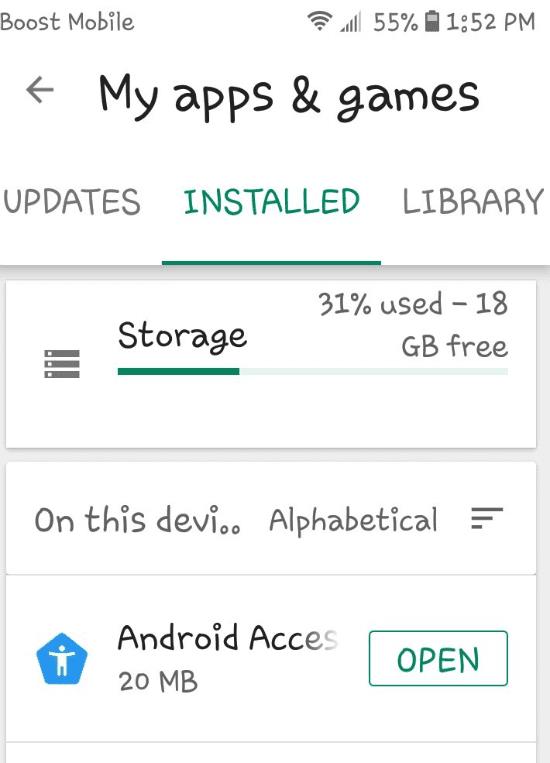
Kai aptinkate programą, kurią esate pasiruošę pašalinti, tiesiog bakstelėkite jos pavadinimą tame sąraše, kad ją atidarytumėte. Iš čia pamatysite parinktį „Pašalinti“. Tiesiog bakstelėkite tai ir programa vėl atliks darbą už jus.
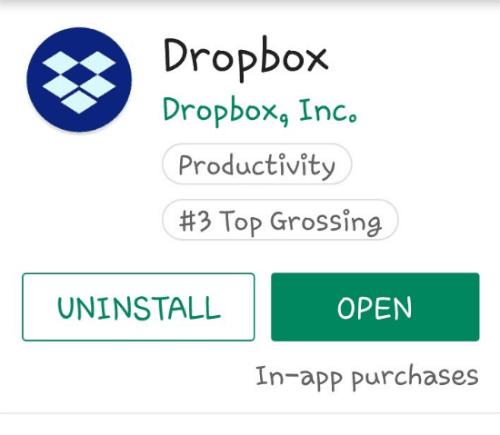
Dabar, kai žinote, kaip lengvai įdiegti ir pašalinti programas savo Galaxy J7, kurios yra jūsų mėgstamiausios? Ką dažniausiai naudojate? Be kurių tu gali gyventi? Asmeniškai aš dažniausiai naudojuosi „Facebook“ ir „Play Books“ – šiais laikais per daug skaitau, užuot daręs kitus dalykus. Vis dėlto manau, kad tai nėra blogai, tiesa?
Sužinokite, kaip įdiegti ir pašalinti programas iš „Samsung Galaxy J7“ išmaniojo telefono naudodami šią mokymo programą.
Šiame įraše sužinokite viską apie tai, ką saugusis režimas veikia „Samsung Galaxy J7“ ir kaip jį išjungti bei įjungti.
Sužinokite, kaip atlikti gamyklinius nustatymus išmaniajame telefone „Samsung Galaxy J7“, naudodami šią mokymo programą.
Ar „Samsung Galaxy J7“ to vertas? Tai gali būti mažo biudžeto pasirinkimas.
Įvedę root teises į „Android“ telefoną, gausite visišką prieigą prie sistemos ir galėsite paleisti daugybę programų, kurioms reikalinga root teisė.
„Android“ telefono mygtukai skirti ne tik garsumui reguliuoti ar ekranui pažadinti. Atlikus kelis paprastus pakeitimus, jie gali tapti sparčiaisiais klavišais, skirtais greitai nufotografuoti, praleisti dainas, paleisti programas ar net įjungti avarines funkcijas.
Jei palikote nešiojamąjį kompiuterį darbe ir turite skubiai išsiųsti ataskaitą viršininkui, ką daryti? Naudokite išmanųjį telefoną. Dar sudėtingiau – paverskite telefoną kompiuteriu, kad galėtumėte lengviau atlikti kelias užduotis vienu metu.
„Android 16“ turi užrakinimo ekrano valdiklius, kad galėtumėte keisti užrakinimo ekraną pagal savo skonį, todėl užrakinimo ekranas yra daug naudingesnis.
„Android“ vaizdo vaizde režimas padės sumažinti vaizdo įrašą ir žiūrėti jį vaizdo vaizde režimu, žiūrint vaizdo įrašą kitoje sąsajoje, kad galėtumėte atlikti kitus veiksmus.
Vaizdo įrašų redagavimas „Android“ sistemoje taps lengvas dėka geriausių vaizdo įrašų redagavimo programų ir programinės įrangos, kurią išvardijome šiame straipsnyje. Įsitikinkite, kad turėsite gražių, magiškų ir stilingų nuotraukų, kuriomis galėsite dalytis su draugais „Facebook“ ar „Instagram“.
„Android Debug Bridge“ (ADB) yra galinga ir universali priemonė, leidžianti atlikti daugybę veiksmų, pavyzdžiui, rasti žurnalus, įdiegti ir pašalinti programas, perkelti failus, gauti šaknines ir „flash“ ROM kopijas, kurti įrenginių atsargines kopijas.
Su automatiškai spustelėjamomis programėlėmis. Jums nereikės daug ką daryti žaidžiant žaidimus, naudojantis programėlėmis ar atliekant įrenginyje esančias užduotis.
Nors stebuklingo sprendimo nėra, nedideli įrenginio įkrovimo, naudojimo ir laikymo būdo pakeitimai gali turėti didelės įtakos akumuliatoriaus nusidėvėjimo sulėtinimui.
Šiuo metu daugelio žmonių mėgstamas telefonas yra „OnePlus 13“, nes be puikios aparatinės įrangos, jis taip pat turi jau dešimtmečius egzistuojančią funkciją: infraraudonųjų spindulių jutiklį („IR Blaster“).











